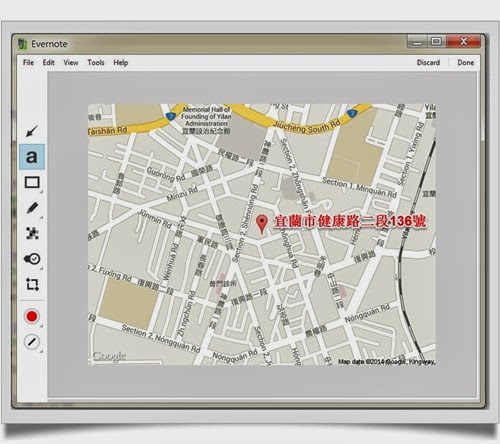打算週末出去玩,事先已經查好幾個好吃好玩的資訊,一一放入 Evernote ,到時可以按圖索驥跟著吃喝玩樂。旅遊行程的功課做得越好,大家就能玩得盡興,尤其人到外地,人生地不熟,必須仰賴 GPS 導航,開車時輸入地址,指引到目的地,這不成問題。下車後,要尋覓美食、特色小店,則要靠手機來為你指點迷津,朋友用 Google Map 規劃路線,到時手機打開就能定位,他拍胸脯保證萬無一失。
有時 3G 訊號不穩,偏偏怎樣都無法連線,這下說好的美食嚐鮮呢? 朋友愣住,聳聳肩,兩手一攤,我們只好到處晃晃,看有什麼就吃什麼吧。
還好我平常勤於收集遊記、食記,資料都放在 Evernote ,這時可以派上用場了。但只知道地址,還是太模糊,必須看到地圖,才知道距離多遠,能不能走路就找得到,還是開車去找。
我們暫且忘了網路收訊不好,差點讓行程出搥這種事。我前一天做了美食地圖,老早就放在 Evernote 帶著走。
雖然在 Google Map 儲存地點也不錯,但總是怕沒天時、地利,人就不合,既然這一招不可能走遍天下,我一直尋覓能把地圖加進 Evernote 的簡單方式,終於眼尖發現一套第三方開發的工具 《Map Clipper》,只要在空白欄輸入地址,經由 Google Map 找到地點,預備擷取範圍已用粉紅色方框圈住,Zoom in 地圖觀看細節,確認後按下儲存鍵,通過授權進入 Evernote 帳號,接著鍵入記事標題,即可放入 Evernote 筆記。
但設計上有個小缺點,無法預先選擇記事本,必須手動才能放入指定資料夾。
這倒也不是什麼大問題,來看剛剛用 Map Clipper 放入 Evernote 的模樣。地圖有標示點,但未顯示地址,又是一個開發者可以改進的地方。這沒關係,難不倒我,Evernote 不是把 Skitch 手繪標示功能給整合進來了嗎? 正好可以用來補充說明地圖資訊。
按圖片右上方「註記」,跳開另一視窗,用文字功能把網誌上寫的地址放進去,再按右上角的 Done 完成編輯。這樣一來,地圖資料就齊全了,告訴大家一個秘訣,可以把其他想去地點用 Map Clipper 做成地圖,儲存時放在同一個記事方便閱讀,當然也能用 Evernote 的「合併記事」功能,讓相關資訊聚合在一起。
出發前用手機把 Evernote 指定記事本做「離線下載」,也就是即使在沒有網路的情況下,你照常能打開來看,不過這樣功能只限「專業版」用戶才能用。
↓ 如手機有連上網路,在 Evernote 點地圖一下,就能直接連到 Google Map,看見座標資訊。
旅行過程中,偶然聽到在地人推薦資訊,打開手機 Evernote 手寫功能,寫下老闆的私房景點或巷弄美食,留作下次造訪探索的寶貴線索。
一般情況,找吃的用的玩的,到時才用 Google Map 或其他 APP 來搜尋,緩不濟急。我們出門前,最好做好充分準備,隨身帶數位地圖,走到哪,玩到哪,就不怕沒網路,只怕手機沒電而已。
不僅是出外旅遊要備好地圖,連我出門赴約,怕一時找不到路,在家會把查好的地圖放在 Google Drive,現在我要改用 Map Clipper 把地圖收到 Evernote ,即使離線也能讀取。
★ 希望你喜歡這篇文章介紹,歡迎轉載分享,但請註明出處。可直接聯繫 Julia Lin 的 Google+ 切磋交流!